Come visualizzare le informazioni dell'intestazione email in Outlook?
Hai mai provato a visualizzare le informazioni dell'intestazione internet di un'email in Outlook? Ad esempio, per vedere l'indirizzo reale del mittente, la lingua o altre informazioni. Qui ti spiego come visualizzare le informazioni dell'intestazione di un'email in Outlook.
Visualizza le informazioni dell'intestazione email
Visualizza con un clic le informazioni dell'intestazione email con Kutools per Outlook 👍
Visualizza le informazioni dell'intestazione email
In Outlook, puoi visualizzare le informazioni dell'intestazione nella finestra Proprietà.
1. Fai doppio clic per aprire l'email di cui vuoi visualizzare le informazioni dell'intestazione, quindi fai clic su File > Info > Proprietà.
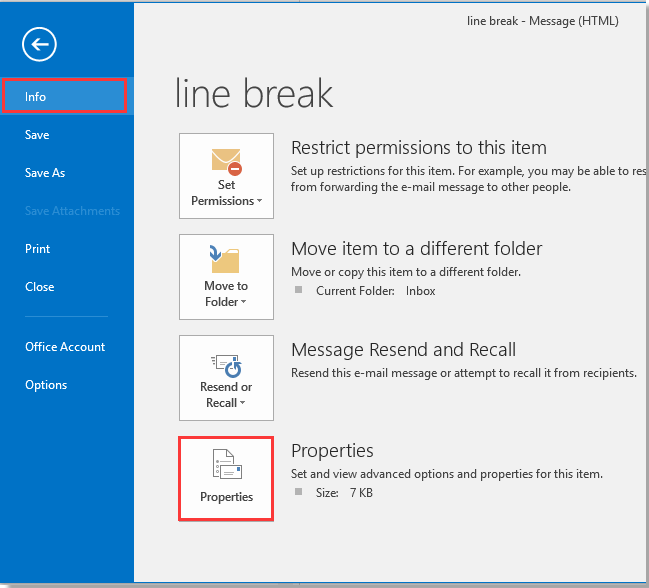
2. Nella finestra Proprietà, vai alla sezione Intestazioni Internet, trascina la barra di scorrimento per visualizzare tutte le intestazioni.
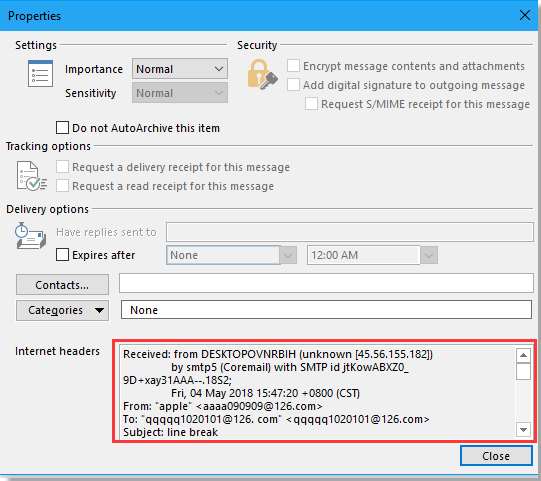
Oppure puoi fare clic sull'icona della freccia nel gruppo Tag sotto la scheda Messaggio per aprire rapidamente la finestra di dialogo Proprietà.

Visualizza con un clic le informazioni dell'intestazione email con Kutools per Outlook 👍
Per coloro che devono controllare spesso i dettagli delle email o preferiscono un modo più semplice per fare le cose, Kutools per Outlook offre una comoda soluzione con un solo clic. Questa funzionalità è ottima per il personale IT, gli esperti di sicurezza e chiunque abbia bisogno di esaminare attentamente le informazioni delle email. Con Kutools per Outlook, puoi saltare i passaggi complicati solitamente necessari e arrivare direttamente ai dettagli con un solo clic. Questo rende il processo più rapido e facile, perfetto per chi controlla regolarmente le email in profondità.
1. Dopo aver scaricato e installato Kutools per Outlook, vai alla scheda Kutools Plus e fai clic su Rapporto > Analizza intestazioni email.
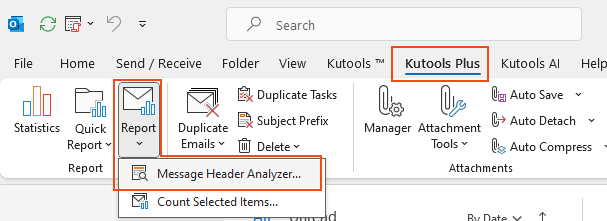
2. Nella finestra di dialogo Analizza intestazioni email che appare, passa tra le schede per trovare le specifiche informazioni dell'intestazione di cui hai bisogno.
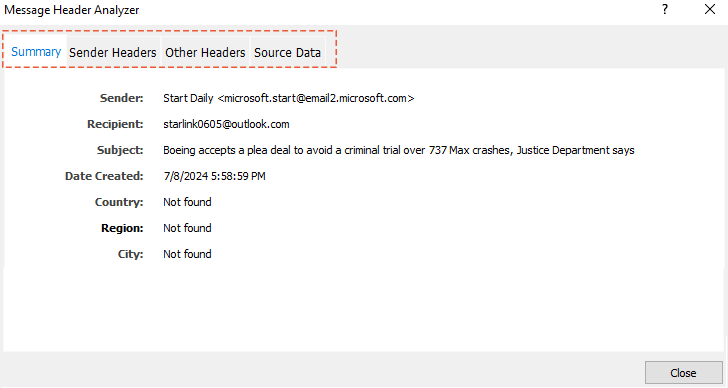
I migliori strumenti per la produttività in Office
Ultime notizie: Kutools per Outlook lancia la versione gratuita!
Scopri il nuovissimo Kutools per Outlook con oltre100 funzionalità straordinarie! Clicca per scaricare ora!
📧 Automazione Email: Risposta automatica (disponibile per POP e IMAP) / Programma invio Email / CC/BCC automatico tramite Regola durante l’invio delle Email / Inoltro automatico (Regola avanzata) / Aggiungi Saluto automaticamente / Dividi automaticamente Email multi-destinatario in messaggi singoli ...
📨 Gestione Email: Richiama Email / Blocca Email fraudulent (tramite Oggetto e altri parametri) / Elimina Email Duplicato / Ricerca Avanzata / Organizza cartelle ...
📁 Allegati Pro: Salva in Batch / Distacca in Batch / Comprimi in Batch / Salvataggio automatico / Distacca automaticamente / Auto Comprimi ...
🌟 Magia Interfaccia: 😊Più emoji belle e divertenti / Notifiche per le email importanti in arrivo / Riduci Outlook al posto di chiuderlo ...
👍 Funzioni rapide: Rispondi a Tutti con Allegati / Email Anti-Phishing / 🕘Mostra il fuso orario del mittente ...
👩🏼🤝👩🏻 Contatti & Calendario: Aggiungi in Batch contatti dalle Email selezionate / Dividi un Gruppo di Contatti in Gruppi singoli / Rimuovi promemoria di compleanno ...
Utilizza Kutools nella lingua che preferisci – supporta Inglese, Spagnolo, Tedesco, Francese, Cinese e oltre40 altre!


🚀 Download con un solo clic — Ottieni tutti gli Add-in per Office
Consigliato: Kutools per Office (5-in-1)
Un solo clic per scaricare cinque installatori contemporaneamente — Kutools per Excel, Outlook, Word, PowerPoint e Office Tab Pro. Clicca per scaricare ora!
- ✅ Comodità con un solo clic: scarica tutti e cinque i pacchetti di installazione in una sola azione.
- 🚀 Pronto per qualsiasi attività Office: installa i componenti aggiuntivi necessari, quando ti servono.
- 🧰 Inclusi: Kutools per Excel / Kutools per Outlook / Kutools per Word / Office Tab Pro / Kutools per PowerPoint